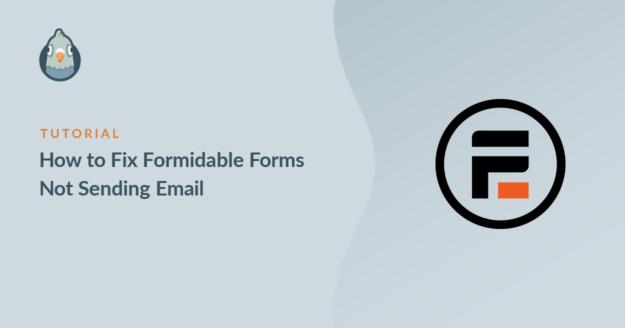Résumé de l'IA
Est-ce que Formidable Forms n'envoie pas de notifications par courriel à partir de votre site ? Si vous ne recevez pas de courriels de vos formulaires, vous ne pourrez pas répondre aux messages de vos visiteurs.
Cela arrive à des milliers de sites WordPress chaque jour. Formidable Forms crée les soumissions correctement, mais WordPress ne parvient pas à envoyer les notifications par email.
Ce guide présente les étapes exactes pour diagnostiquer et résoudre les problèmes d'email de Formidable Forms. Nous allons vérifier les paramètres de votre formulaire, tester la livraison des emails, et configurer le SMTP pour une livraison maximale.
Comment résoudre le problème de l'envoi d'emails par WordPress ?
Les problèmes d'email sur WordPress ne sont pas propres à Formidable Forms. Par défaut, WordPress utilise la fonction PHP mail(), qui n'est pas fiable et qui est souvent bloquée par les fournisseurs d'email ou les hébergeurs.
La solution est le plugin WP Mail SMTP, qui contourne entièrement le système de messagerie par défaut de WordPress. Au lieu de s'appuyer sur votre serveur web pour envoyer des notifications, WP Mail SMTP achemine les courriels par l'intermédiaire d'expéditeurs fiables.

Ces services comprennent une authentification appropriée des courriels qui empêche les notifications d'être marquées comme spam ou complètement bloquées. Ils sont conçus spécifiquement pour les courriels transactionnels tels que les notifications de formulaires.
Nous allons vous montrer comment configurer WP Mail SMTP dans les étapes ci-dessous, mais d'abord vérifions que les paramètres de Formidable Forms sont configurés correctement pour l'envoi d'emails.
Comment réparer les formulaires Formidable qui n'envoient pas d'email
- 2. Vérifier que les entrées de Formidable Forms sont sauvegardées dans WordPress
- 3. Tester les notifications par courriel de Formidable Forms
- 4. Configurer WP Mail SMTP pour Formidable Forms
- 5. Activer l'enregistrement des courriels de WordPress
1. Testez votre formulaire de contact Formidable
Tout d'abord, vérifiez que votre formulaire de contact Formidable Forms fonctionne réellement avant de plonger dans les paramètres de l'email. Beaucoup d'utilisateurs supposent qu'il y a des problèmes d'email alors que le vrai problème est un formulaire de contact qui ne fonctionne pas.
Naviguez jusqu'à la page où votre formulaire de contact Formidable Forms est publié. Remplissez tous les champs obligatoires avec des informations de test et soumettez le formulaire. Voici le formulaire de contact par défaut que nous utiliserons dans ce billet.
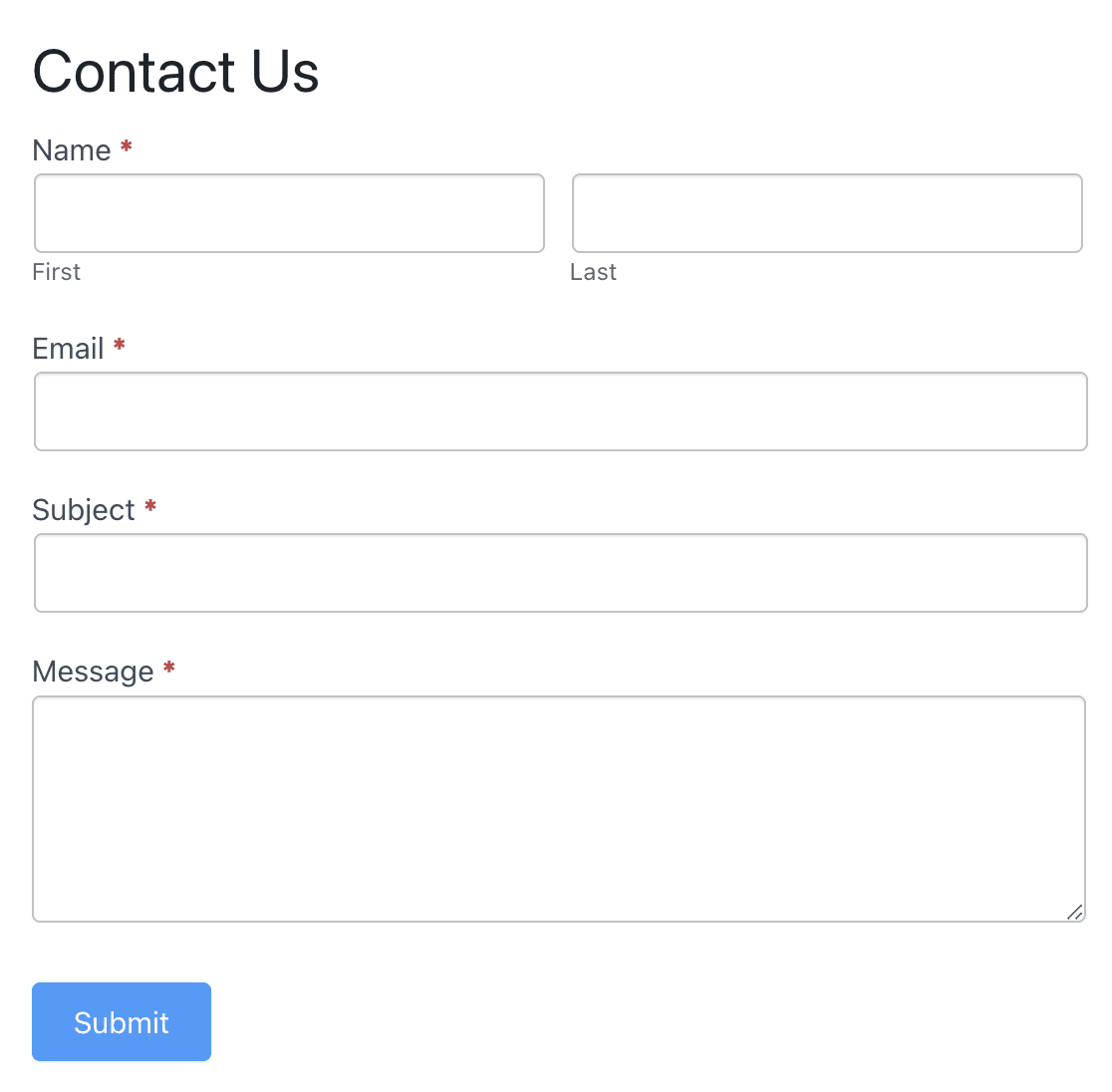
Lorsque vous soumettez votre formulaire, un message de confirmation devrait s'afficher. En fonction des paramètres de votre formulaire, il se peut que vous soyez redirigé vers une autre page.
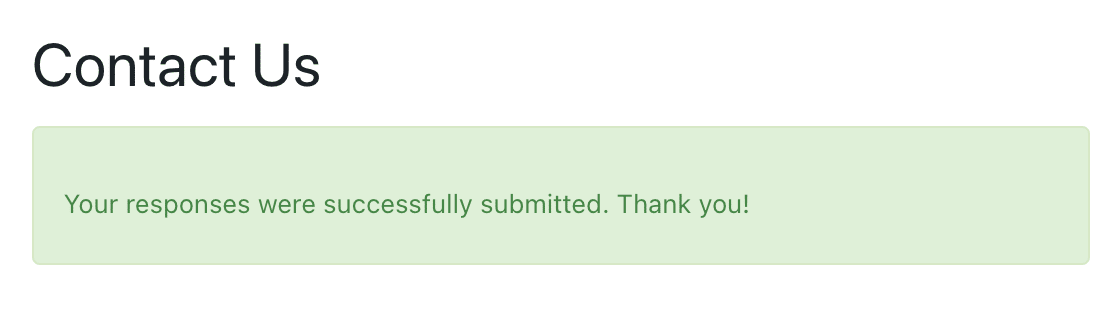
Allez-y et envoyez une entrée test maintenant pour vérifier que le formulaire fonctionne. Si vous voyez le message de réussite ou si vous êtes redirigé vers une autre page, il est probable que votre formulaire fonctionne correctement.
En revanche, si vous obtenez des messages d'erreur ou si le formulaire ne répond pas, le problème se situe au niveau de la configuration du formulaire et non de l'envoi du courrier électronique. Les problèmes de formulaire les plus courants sont les suivants
- Les champs obligatoires ne sont pas correctement marqués
- CAPTCHA ou protection anti-spam bloquant les soumissions
- Conflits JavaScript avec votre thème
- Règles de validation des formulaires trop strictes
Une fois que vous avez éliminé les problèmes liés à votre formulaire, vérifions que les entrées sont bien enregistrées.
2. Vérifier que les entrées de Formidable Forms sont sauvegardées dans WordPress
Vérifiez maintenant que les soumissions de votre formulaire sont stockées dans WordPress. Si les entrées ne sont pas enregistrées, les notifications par courriel ne peuvent pas être déclenchées car il n'y a pas de données à envoyer.
Allez dans votre tableau de bord WordPress et cliquez sur Formidable " Entrées. Cela permet d'afficher toutes les soumissions de chaque formulaire Formidable sur votre site web.
Recherchez le test que vous avez soumis à l'étape 1. Vous devriez voir une entrée avec les informations que vous avez soumises, y compris la date et l'heure de réception.
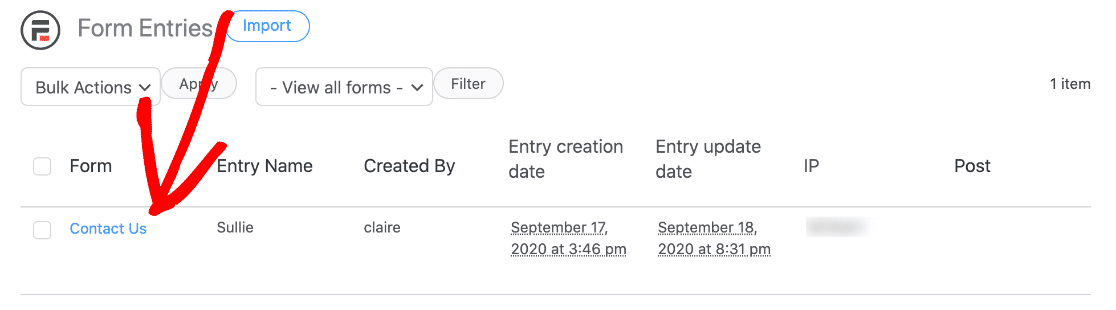
Vous pouvez également vérifier les entrées pour un formulaire spécifique en allant sur Formidable " Formulaires, en cliquant sur le nom de votre formulaire de contact, puis en sélectionnant Entrées en haut de la page.
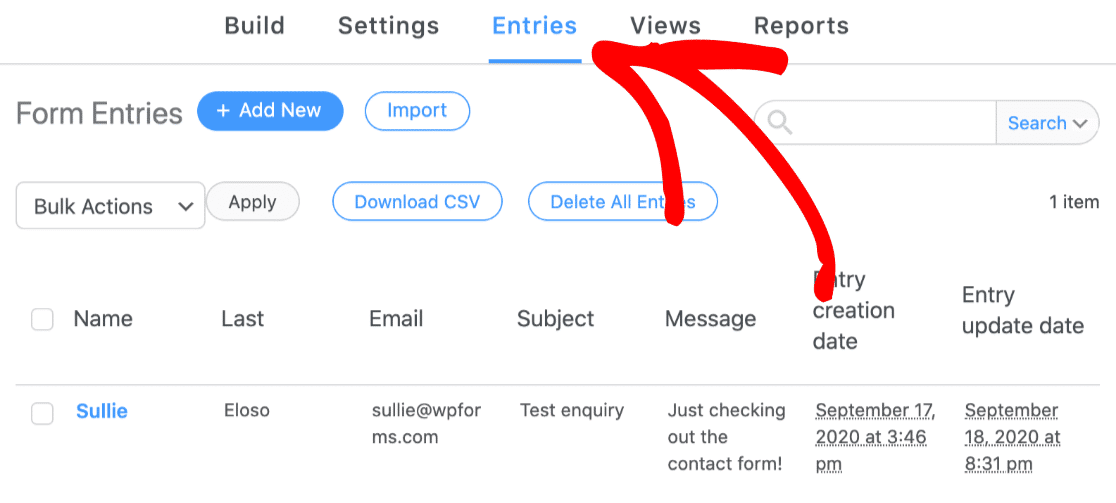
Si vous avez vérifié l'un de ces écrans et que vous voyez votre soumission de test, cela signifie que le plugin enregistre correctement les entrées. Vous devriez voir les informations pour chaque champ du formulaire dans l'entrée.
Passons maintenant à la vérification de la configuration des courriels de notification des formulaires.
3. Tester les notifications par courriel de Formidable Forms
Vérifions maintenant que les paramètres de notification par email sont correctement configurés dans Formidable Forms. Tous les plugins de formulaires de contact vous permettent de créer des notifications personnalisées afin que vous receviez un email lorsqu'un formulaire est soumis.
Pour le vérifier, allez sur Formidable " Formulaires et cliquez sur le nom de votre formulaire de contact. Cliquez ensuite sur Paramètres en haut, puis sur Actions et Notifications dans la barre latérale gauche.
Vérifiez qu'au moins une notification par courriel est activée. Si toutes les notifications sont désactivées, aucun courriel ne sera envoyé, quelle que soit la configuration de votre messagerie WordPress.
Cliquez sur la petite flèche située à côté de l'interrupteur On pour développer les paramètres de notification et vérifier ces configurations critiques :
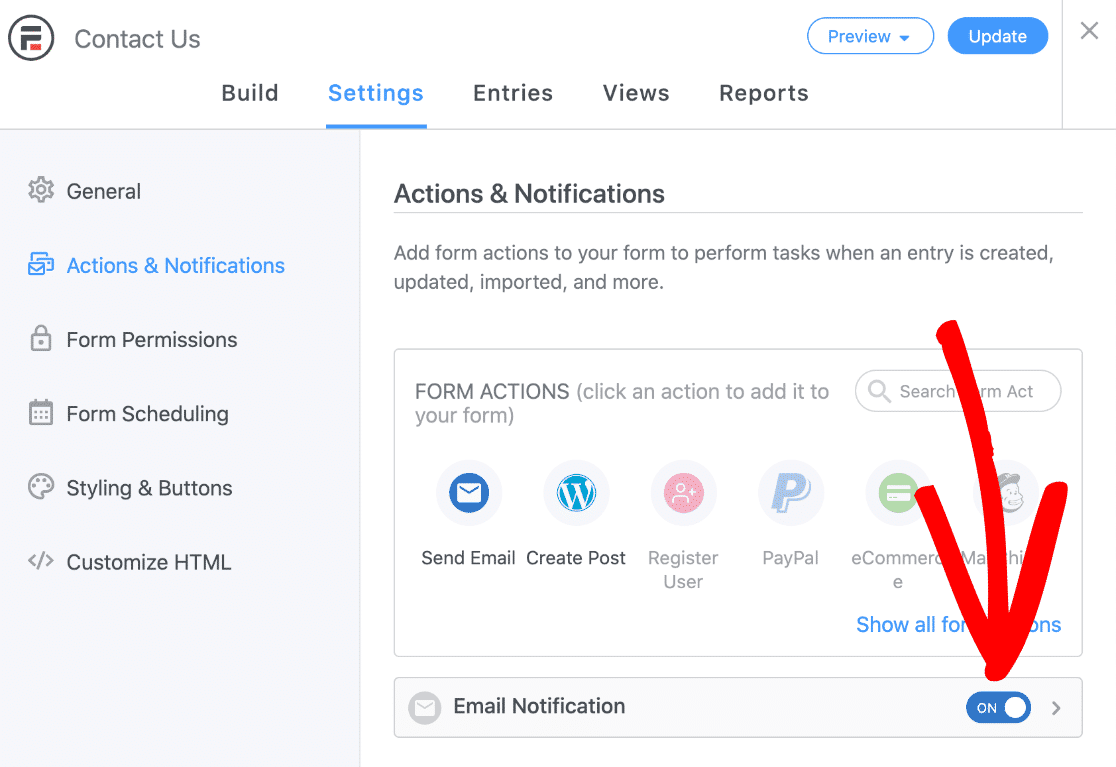
Dans le menu déroulant Trigger this action when, assurez-vous que Entry is created est sélectionné. Cela indique à Formidable Forms d'envoyer des courriels immédiatement lorsque les formulaires sont soumis.
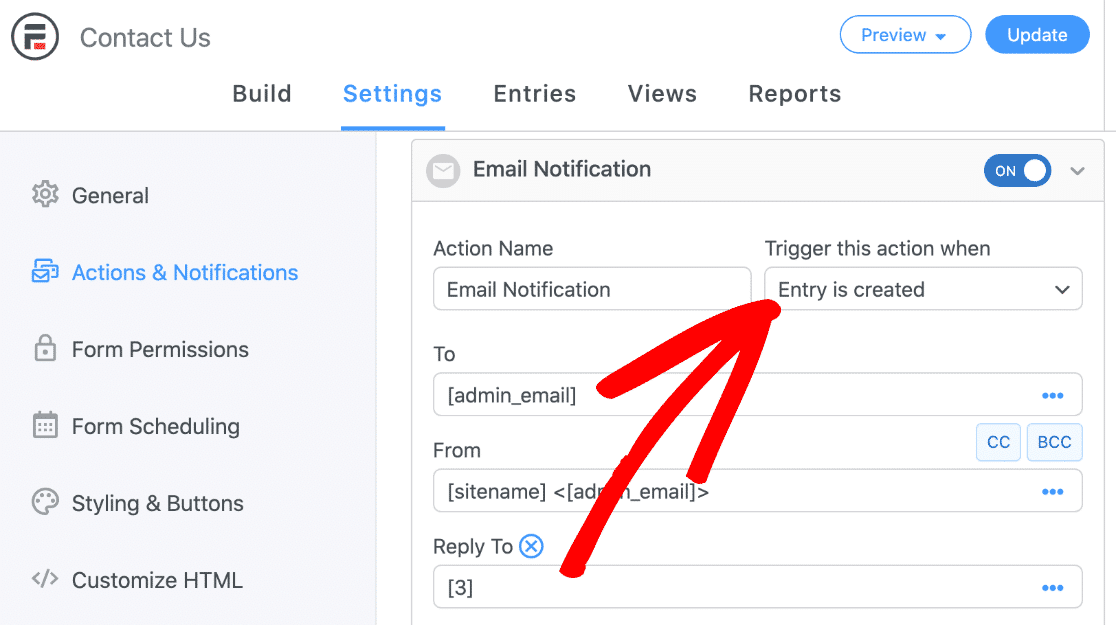
Dans le cadre de la Vers le champ [admin_email] est utilisé pour envoyer un courriel à l'adresse de l'administrateur que vous avez configurée dans WordPress. Si vous le souhaitez, vous pouvez le modifier ici.
Il suffit de supprimer [admin_email] et saisissez l'adresse électronique que vous préférez utiliser. Si vous souhaitez envoyer des notifications à plusieurs destinataires, assurez-vous que chaque adresse électronique est séparée par une virgule.
Vous pouvez également utiliser les champs CC et BCC si vous souhaitez avoir des destinataires supplémentaires.
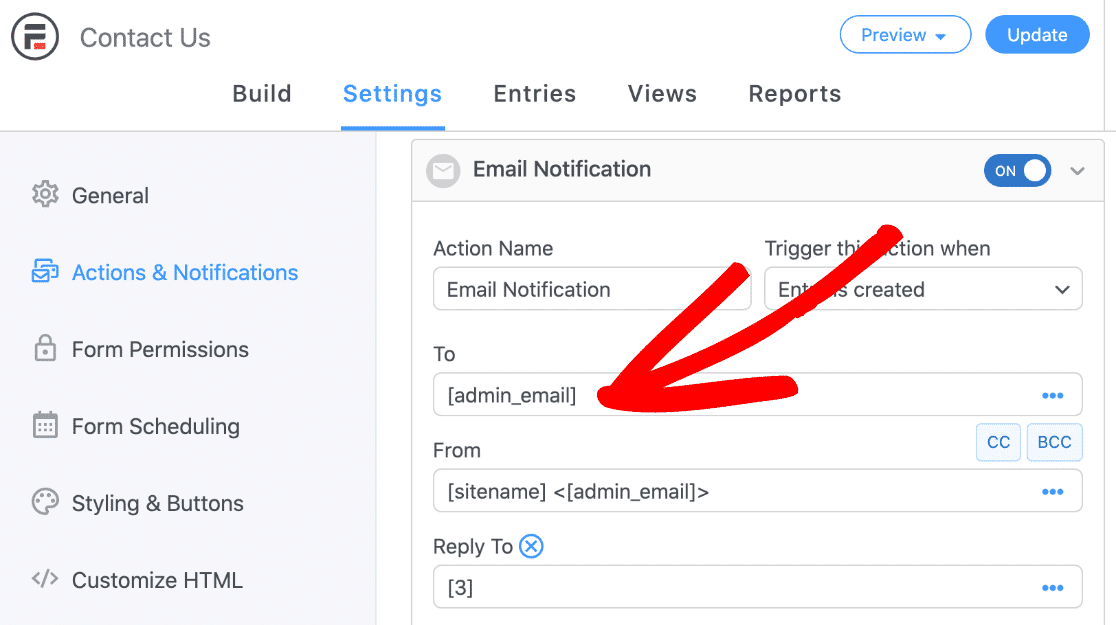
Pour les De je recommande d'utiliser un courriel avec l'extension de votre domaine. Veillez à laisser le champ < > afin que l'entrée ait le format suivant [sitename] <[email protected]>
Pour éviter les avertissements "Attention à ce message" dans les applications de messagerie, il est conseillé d'utiliser des courriels différents pour les champs "De" et "À". Sauvegardez maintenant votre formulaire et envoyez une autre entrée test.
Si vous ne recevez toujours pas le courriel, passez à la dernière section. Rappelez-vous qu'il est possible d'utiliser Formidable Forms pour envoyer des pièces jointes à partir de WordPress.
Gardez à l'esprit que cela peut parfois entraîner l'échec ou le rebond des courriels. Si vous voulez couvrir toutes les bases, essayez de désactiver les pièces jointes aux courriels pour voir si cela vous aide.
4. Configurer WP Mail SMTP pour Formidable Forms
Avez-vous toujours des problèmes avec Formidable Forms qui n'envoie pas d'email après avoir vérifié vos paramètres ?
WP Mail SMTP est le meilleur moyen d'y remédier définitivement. Allons-y et configurons WP Mail SMTP sur votre site maintenant.
Dans le tableau de bord de WordPress, cliquez sur Formidable " SMTP pour commencer. Sous Installer et activer WP Mail SMTP, cliquez sur le bouton bleu.
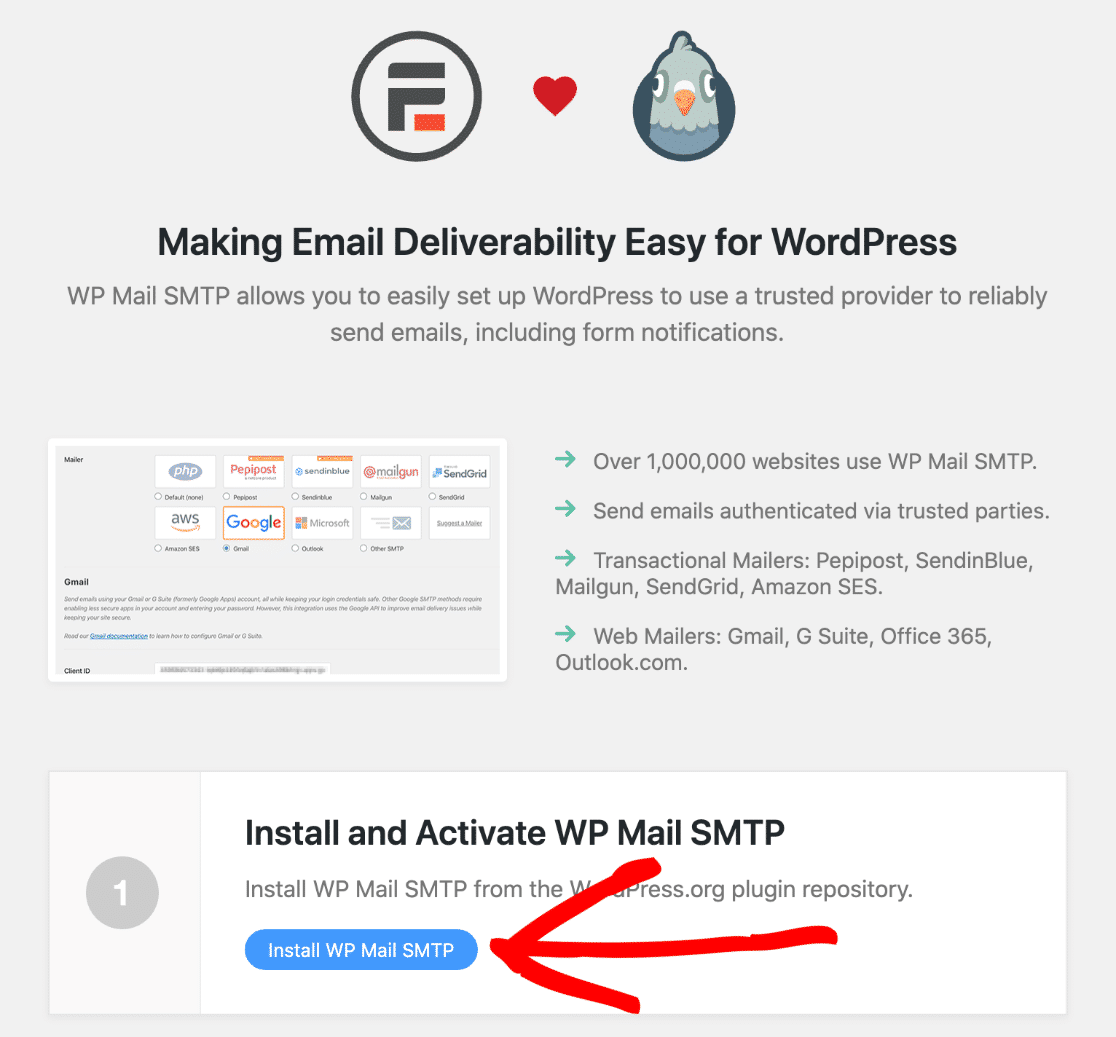
Après avoir activé le plugin, l'assistant d'installation s'ouvrira. Si vous ne le voyez pas, allez dans WP Mail SMTP " Settings et cliquez sur le bouton Launch Setup Wizard.

Ensuite, nous allons choisir un service de publipostage et le connecter à votre site web. Cliquez sur le bouton " Let's Get Started " pour commencer le processus.

Besoin d'un coup de main ?
Notre licence Elite comprend l'installation White Glove pour SendLayer, SMTP.com, ou Brevo.
Sur la première page de l'assistant de configuration, vous verrez tous les différents fournisseurs de messagerie pris en charge par le plugin. En haut, vous pouvez voir que SendLayerSMTP.com et Brevo sont les options recommandées.

Nous recommandons ces 3 fournisseurs parce qu'ils sont spécialisés dans l'envoi d'emails transactionnels. Un email transactionnel est un email qui doit être délivré instantanément (comme une notification de commande WooCommerce).
Avec ces fournisseurs, vous obtiendrez donc une grande fiabilité et de bonnes performances pour tous les types de courriels envoyés depuis votre site. Si vous ne souhaitez pas utiliser de fournisseur de messagerie, vous pouvez sélectionner Autre SMTP pour utiliser un serveur SMTP à la place.
Une fois que vous avez choisi votre fournisseur, cliquez sur le lien ci-dessous pour ouvrir les instructions de configuration :
| Mailers disponibles dans toutes les versions | Mailers dans WP Mail SMTP Pro |
|---|---|
| SendLayer | Amazon SES |
| SMTP.com | Microsoft 365 / Outlook.com |
| Brevo | Zoho Mail |
| Espace de travail Google / Gmail | |
| Arme à feu | |
| Le cachet de la poste | |
| SendGrid | |
| SparkPost | |
| Autres SMTP |
Si vous souhaitez configurer plusieurs expéditeurs, vous pouvez le faire dans les paramètres Connexions supplémentaires une fois que vous avez terminé l'assistant de configuration.
Vous pouvez ensuite sélectionner une connexion de secours et configurer le routage intelligent. Revenez à ce guide une fois que vous avez tout configuré.
5. Activer l'enregistrement des courriels de WordPress
WP Mail SMTP est plus qu'un simple plugin SMTP. Il ajoute également une suite complète d'outils de journalisation et de reporting à votre site WordPress.
Ainsi, pour une expérience optimale, nous vous recommandons d'activer les journaux d'emails dès maintenant. Cela permettra de garder une trace de chaque email envoyé par le plugin Formidable Forms.
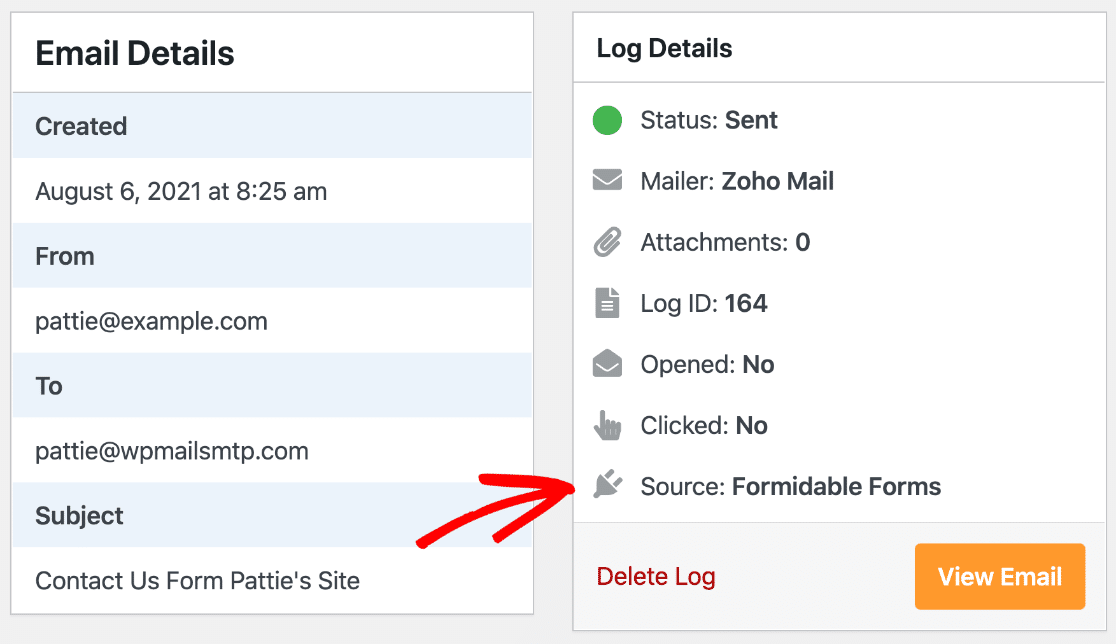
Vous pouvez d'abord activer la journalisation de base. Sur la page suivante de l'assistant, cochez les cases Journaux détaillés des courriels et Résumé hebdomadaire des courriels.

Cela permettra d'enregistrer les en-têtes de vos e-mails et d'autres informations dans Complete Email Reports et de générer un rapport hebdomadaire sur la délivrabilité.

Je vous recommande également d'activer les alertes instantanées par courriel afin d'être averti si votre site ne parvient pas à envoyer un courriel. Sur l'écran, activez également les options avancées de journalisation des courriels.

Ces fonctions vous permettent :
- Sauvegarder le contenu intégral des courriels envoyés à partir de votre site web
- Enregistrer les pièces jointes, ce qui est pratique si vous avez un champ de téléchargement de fichier dans votre formulaire.
- Suivi des courriels ouverts et des clics
Maintenant que vous avez corrigé le problème de Formidable Forms qui n'envoie pas d'email, vous devriez être prêt.
Mais si vous rencontrez d'autres problèmes liés à des échecs d'envoi d'e-mails ou à des erreurs SMTP, n'oubliez pas que vous pouvez renvoyer tout e-mail ayant échoué à partir du journal des e-mails.

FAQs sur la façon de réparer les formulaires Formidable qui n'envoient pas de notifications par courriel
Voici les questions les plus courantes concernant la résolution des problèmes de notification par courriel de Formidable Forms :
Pourquoi Formidable Forms n'envoie-t-il pas de notifications par courriel ?
La cause la plus fréquente est la fonction PHP mail() par défaut de WordPress, que les hébergeurs bloquent souvent ou que les services de messagerie marquent comme spam.
Formidable Forms s'appuie sur l'envoi de courriels par WordPress, donc lorsque le courriel de WordPress tombe en panne, les notifications de formulaire tombent également en panne.
Vérifiez d'abord les paramètres de notification par courriel de votre formulaire, puis installez WP Mail SMTP pour acheminer les courriels vers des services de messagerie fiables.
Comment réparer la notification par courriel de Formidable Forms qui n'est pas envoyée ?
Tout d'abord, vérifiez que votre formulaire enregistre les entrées (allez dans Formidable " Entrées et vérifiez la soumission de votre test).
Vérifiez ensuite les paramètres " Actions et notifications " pour vous assurer que les notifications par courrier électronique sont activées et déclenchées lors de la création d'une entrée.
Si les paramètres sont corrects, installez WP Mail SMTP et configurez-le avec un service de messagerie authentifié pour résoudre les problèmes de livraison des emails de WordPress.
Où se trouvent les paramètres de notification par courriel de Formidable Forms ?
Allez dans Formidable " Formulaires, cliquez sur le nom de votre formulaire, puis sur Paramètres " Actions et notifications. Assurez-vous qu'au moins une notification par courriel est activée et déclenchée lors de la création d'une entrée.
Vérifiez que le champ À contient une adresse électronique valide et que le champ De utilise l'adresse électronique de votre domaine. Ces paramètres déterminent si les notifications sont envoyées et où elles vont.
Comment puis-je tester si les notifications de Formidable Forms fonctionnent ?
Soumettez un formulaire de test, puis vérifiez trois choses :
- L'entrée apparaît dans Formidable " Entrées.
- Les paramètres de notification par courrier électronique sont activés dans les Actions et notifications du formulaire.
- Vous avez reçu l'e-mail de notification (vérifiez également le dossier spam).
Si les entrées sont enregistrées mais que les courriels n'arrivent pas, le problème est lié à l'envoi des courriels et non à la fonctionnalité du formulaire.
Puis-je utiliser WP Mail SMTP avec Formidable Forms ?
Oui, WP Mail SMTP fonctionne parfaitement avec Formidable Forms et améliore significativement la fiabilité des notifications par email.
WP Mail SMTP gère tous les envois d'emails de WordPress, y compris les notifications de Formidable Forms, en remplaçant le système d'email par défaut de WordPress par des services d'email authentifiés.
Quels sont les fournisseurs d'email qui fonctionnent le mieux avec Formidable Forms ?
WP Mail SMTP supporte tous les principaux services de messagerie, y compris SendLayer, Brevo, SMTP.com, Gmail, et Mailgun.
Pour les sites web professionnels, les services de messagerie transactionnelle dédiés tels que SendLayer ou SMTP.com offrent une meilleure fiabilité que les options gratuites.
Comment puis-je empêcher les courriels de Formidable Forms d'aller dans les spams ?
Utilisez WP Mail SMTP avec un service de messagerie authentifié au lieu de la messagerie par défaut de WordPress. Paramétrez votre adresse email "From" pour utiliser votre domaine (pas Gmail ou Yahoo), activez l'authentification des emails (SPF, DKIM, DMARC), et évitez d'utiliser des adresses "noreply".
Ensuite, comparez Formidable Forms vs WPForms
Avez-vous des difficultés à utiliser Formidable Forms ? C'est un plugin puissant, mais les options peuvent être un peu trop nombreuses pour vous si vous n'êtes pas un développeur.
Si vous voulez un plugin de formulaire facile pour WordPress, jetez un coup d'œil à WPForms. C'est une alternative abordable à Formidable Forms avec un constructeur de formulaire facile à utiliser.
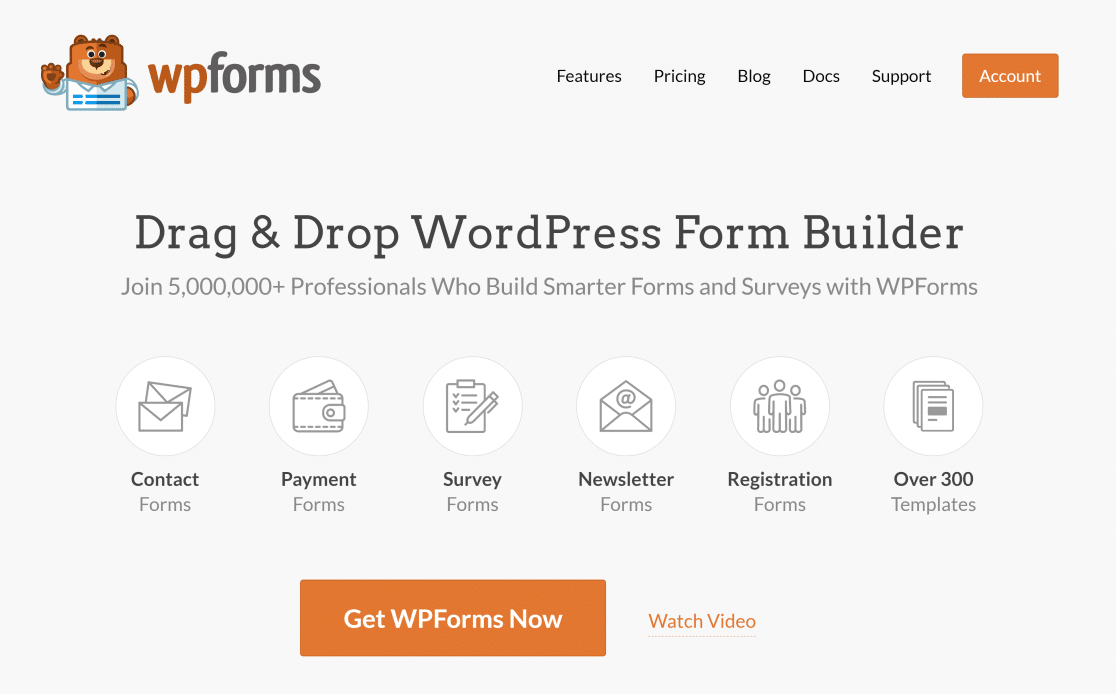
Corrigez vos emails WordPress dès maintenant
Prêt à réparer vos emails ? Commencez dès aujourd'hui avec le meilleur plugin WordPress SMTP. Si vous n'avez pas le temps de réparer vos emails, vous pouvez obtenir une assistance complète de White Glove Setup en tant qu'achat supplémentaire, et il y a une garantie de remboursement de 14 jours pour tous les plans payants.
Si cet article vous a aidé, n'hésitez pas à nous suivre sur Facebook et Twitter pour d'autres conseils et tutoriels WordPress.